SkyFonts antaa sinun ladata ja asentaa Google-fontteja Windows-tietokoneeseen
Google on aina tuonut markkinoille ja joskus lopettanut monia tuotteita ja palveluita käyttäjille. Yksi sen tarjouksista, Google Fonts on aina keskittynyt tarjoamaan kauniita ja avoimen lähdekoodin kirjasimia verkkoon ilmaiseksi. Sellaisenaan se on asettanut käyttöön joitain uusia fontteja. Aiemminkin siinä oli luettelo kirjasimista saatavilla, mutta niitä voitiin käyttää Web-sivuille(Web Pages) . Nyt suunta on kuitenkin muuttunut. Nämä fontit voidaan asentaa Windows-tietokoneellesi!
Google yhteistyössä SkyFontsin(SkyFonts) kanssa on asettanut uudet kirjasimet Google Fonts -hakemistosta käyttäjien saataville. Työkalun avulla käyttäjät voivat asentaa ja synkronoida fontteja verkosta Windows- tai Mac OS X -laitteisiinsa. Joka kerta kun fonttia päivitetään tai uusia merkkejä lisätään, työkalu päivittää laitteesi fontin automaattisesti.
Asenna (Install)Google (Google Fonts)Fontsin(Windows) työpöytäversio Windowsiin
SkyFonts asentaa Google Fontsin (Google Fonts)työpöytäversiot(Desktop) Windows- tietokoneellesi. Huomaa(Please) , että SkyFontsin(SkyFonts) lataaminen ja asentaminen edellyttää .NET Framework 4 :n asentamista. Jos sinulla ei ole sitä asennettuna, sinua pyydetään asentamaan asennus ensin.
Sinun on myös luotava ilmainen tili fonts.com-sivustolla, jotta voit ladata ja synkronoida uusia kirjasimia sovelluksesta. Jos et halua tehdä niin, mutta silti käytät SkyFontsia, voit ladata kirjasimia suoraan Google Code -projektin kautta.
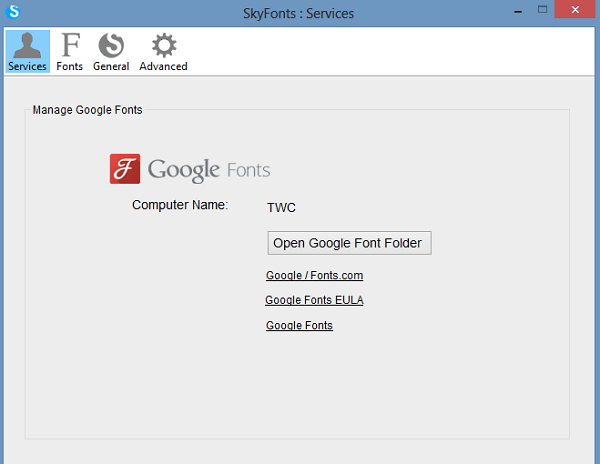
SkyFonts pyörii äänettömästi taustalla. Näet sen tehtäväpalkissa näkyvän pienen kuvakkeen muodossa. Tämä varmistaa, että sovellus päivittää itsensä tarpeen mukaan.
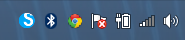
Jos haluat lisätä uusia kirjasimia Fonttikokoelmaasi, napsauta hiiren kakkospainikkeella tehtäväpalkissa(Taskbar) olevaa kuvaketta , valitse Valitse kirjasimet(Choose Fonts) -vaihtoehto ja sitten Google (Google Fonts)Fonts .
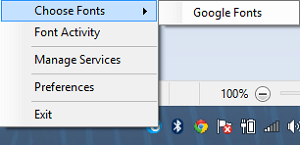
Kun sinut ohjataan uudelle sivulle, paina Selaa Google-fontteja -painiketta.
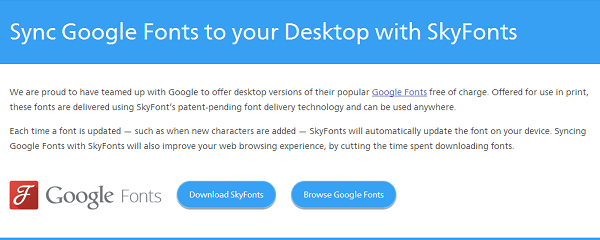
Valitse seuraavaksi "Google Fonts" -ikkunasta haluamasi kirjasin, napsauta SkyFonts - painikkeen vieressä olevaa pudotusvalikon nuolta ja paina sitten "Lisää". Saat vahvistusviestin, että haluamasi kirjasin on lisätty kirjasinkokoelmaasi.
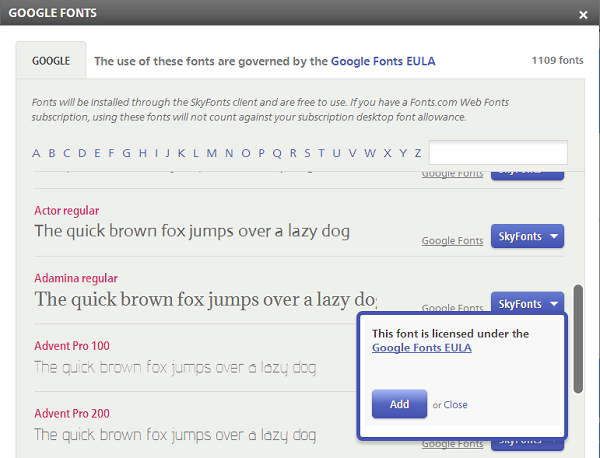
Voit tarkistaa sen SkyFonts - pääikkunan Fontit-valikosta.
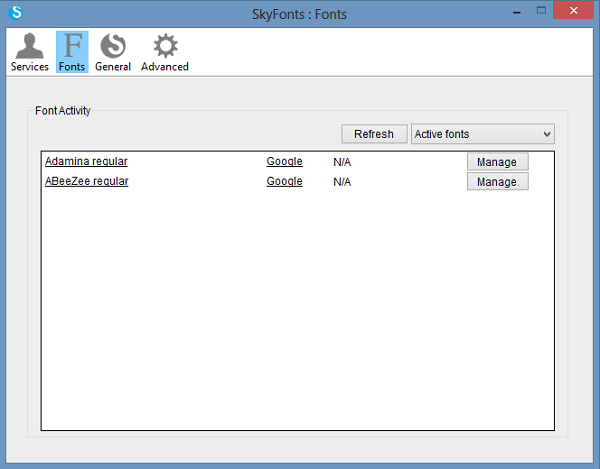
Todella hyödyllinen ilmaisohjelma, täytyy sanoa!
SkyFonts lataus
Voit ladata SkyFontsin sen kotisivulta(home page)(home page) .
Related posts
Cyberduck: Ilmainen FTP, SFTP, WebDAV, Google Drive -asiakasohjelma Windowsille
Asenna ja päivitä kaikki ohjelmistot kerralla Niniten kanssa Windows 11/10:lle
Hanki Mac-fontti Windowsille MacTypen tai GDIPP:n avulla
Paras ilmainen Font Manager -ohjelmisto Windows 11/10:lle
Fonttivälimuistin rakentaminen uudelleen Windows 11/10:ssä
Parempi ClearType-viritin: Epäselvän fontin ja kirjasinten tasoitus Windows 10:ssä
Paras ilmainen Reference Manager -ohjelmisto Windows 11/10:lle
Kiintolevyasemien vaihtaminen Windows 11/10:ssä Hot Swapilla
Ilmainen ohjelmisto tyhjien kansioiden poistamiseen Windows 11/10:ssä
Paras ilmainen Partition Manager -ohjelmisto Windows 11/10:lle
Ashampoo WinOptimizer on ilmainen ohjelmisto Windows 10:n optimointiin
Katso digi-TV:tä ja kuuntele radiota Windows 10:ssä ProgDVB:n avulla
Paras ilmainen OCR-ohjelmisto Windows 11/10:lle
Freeplane on ilmainen mielenkartoitusohjelmisto Windows 11/10:lle
Paras ilmainen molekyylimallinnusohjelmisto Windows 10:lle
Kuinka siirtää asennettuja ohjelmia toiseen asemaan Windows 10:ssä
Reaktioajan mittaaminen Windows 11/10:ssä
Piristä kirkon jumalanpalvelusta Songview-sovelluksella Windows 11/10:lle
Siirrä asennetut ohjelmat Windows 10:n Application Moverilla
Alt-Tab Terminator parantaa Windowsin oletusarvoista ALT-Tab-toimintoa
